Maskinvarefeil er den vanligste årsaken til dette problemet
- En kjernestrømfeil betyr et problem med hovedkortet eller strømforsyningsenheten (PSU), og det er på tide å erstatte enten en eller begge.
- Du kan kjøre en rekke tester, inkludert PSU, minne og maskinvare, for å sjekke om maskinvarekomponentene er i god helse.
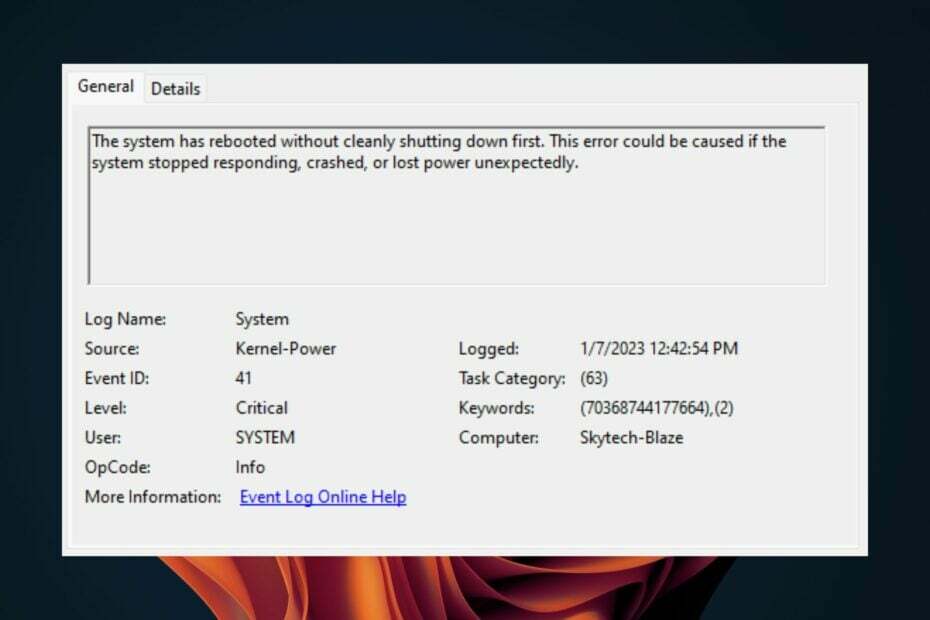
XINSTALLER VED Å KLIKKE LAST NED FILEN
- Last ned og installer Fortect på din PC.
- Start verktøyet og Start skanningen
- Høyreklikk på Reparere, og fiks det innen noen få minutter.
- 0 lesere har allerede lastet ned Fortect så langt denne måneden
Du har et kjernekraft-angrep (70368744177664),(2). Dette er når operativsystemet bestemmer seg for at det ikke kan fortsette med det det skulle gjøre, og systemet krasjer fullstendig. Det fortsetter å gjøre det, noe som gjør det umulig å gjøre noe.
Generelt er det god praksis å starte datamaskinen på nytt etter en kjernepanikk. Det er ikke alltid nødvendig, men det er verdt å prøve hver gang hvis du har det tilfeldige krasj. Hvis dette trinnet viser seg utilstrekkelig, følg med for flere løsninger.
Hva betyr kjernekraft 41 63?
En kjernestrømfeil 41 63 er en melding som vises av operativsystemet ditt når det støter på et uopprettelig problem med datamaskinens maskinvare eller programvare som får den til å krasje eller fryse. Det kan også oppstå når et program uventet avsluttes, fryser eller krasjer.
Noen av triggerne inkluderer:
- Defekt minne – Datamaskinen din kan ha defekt RAM installert. Dette kan forårsake alle slags problemer, inkludert Kernel Power-feil og andre blåskjermer med dødsfeil.
- Programvareproblemer – Programvarekonflikter er en annen vanlig årsak til kjernestrømfeil fordi de kan føre til inkompatible programmer eller tjenester som kjører samtidig på datamaskinen din.
- Maskinvareendringer – Hvis du nylig har lagt til ny maskinvare eller oppdatert driverne dine, kan du oppleve kjernestrømfeil fordi din systemet gjenkjenner ikke den nye maskinvaren riktig.
- Infiserte filer eller virus – Virus kan noen ganger forårsake kjernestrømfeil ved ødelegger nøkkelsystemfiler, noe som fører til at de ikke kjører riktig når det trengs av Windows ved oppstart.
- Feilende PSU – Den vanligste årsaken til en kjernestrømfeil som (70368744177664),(2) er en dårlig eller sviktende PSU (strømforsyningsenhet). PSU-en er ansvarlig for å gi spenningen til alle komponentene i datamaskinen.
Hvordan fikser jeg kjernestrømfeilen?
Prøv følgende foreløpige trinn før du går videre til de litt avanserte løsningene:
- Se etter tilgjengelige Windows-oppdateringer og installer dem der det er nødvendig.
- Deaktiver noen overklokkingsprogramvare.
- Sørg for at RAM-pinnen sitter riktig.
- Kjør a memory diagnostisk sjekk.
- Sjekk om CPU-en din er overopphetet.
- Test din PSU for problemer.
- Utfør en stresstest på maskinvaren din.
1. Kjør feilsøkingsprogrammet for strøm
- Slå den Windows tasten og klikk på Innstillinger.

- Klikk på System i venstre rute da Feilsøking på høyre rute.

- Plukke ut Andre feilsøkere.

- Rull ned, finn Makt, og klikk på Løpe knapp.
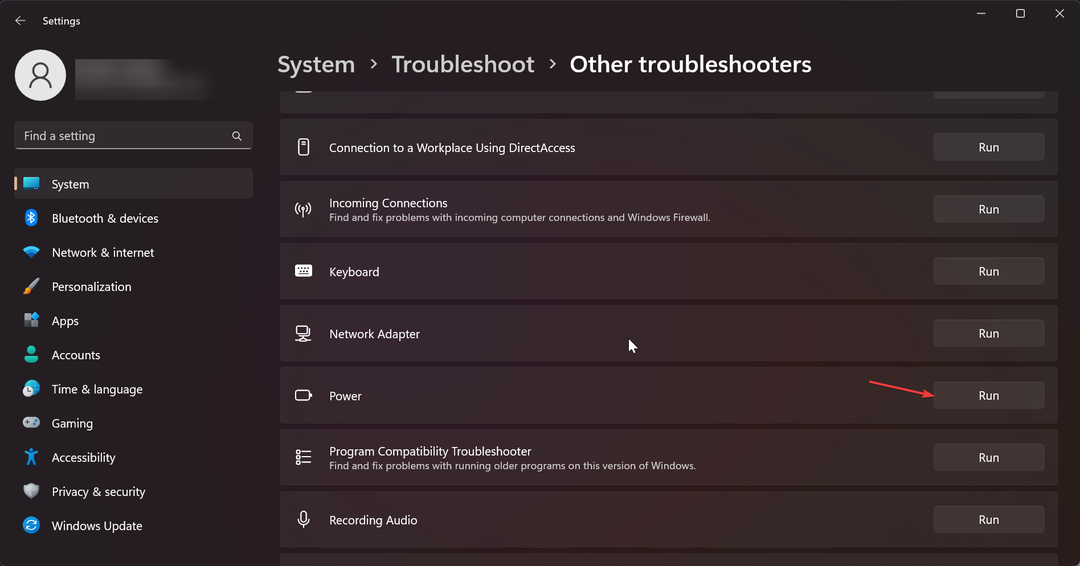
2. Deaktiver Rask oppstart
- Slå den Windows nøkkel, skriv Kontrollpanel i søkefeltet, og klikk Åpen.

- Klikk på System og sikkerhet.

- Velg deretter Strømalternativer.

- Klikk på Velg hva strømknappene gjør fra listen over alternativer til venstre.

- Plukke ut Endre innstillinger som for øyeblikket ikke er tilgjengelige.

- Nå fjerner du merket for Slå på rask oppstart og klikk deretter på Lagre endringer.

3. Kjør CHKDSK-kommandoen
- Slå den Windows nøkkel, skriv cmd i søkefeltet, og klikk Kjør som administrator.

- Skriv inn følgende kommando, erstatt C-bokstaven med stasjonens bokstav, og trykk Tast inn:
chkdsk C: /f
I tilfelle CHKDSK blir sittende fast eller tar lang tid å fullføre, fortsett til følgende trinn.
4. Kjør kommandoene DISM og SFC
- Klikk på Startmeny ikon, skriv cmd i søkefeltet, og klikk Kjør som administrator.

- Skriv inn følgende kommandoer og trykk Tast inn etter hver:
DISM.exe /Online /Cleanup-Image /Restorehealthsfc /scannow
- Start PC-en på nytt.
Hvis du vil bli kvitt alle Windows-systemproblemer, inkludert den aktuelle feilen, bør du prøve dedikert programvare.
5. Oppdater grafikkdriveren
- Klikk på Startmeny ikon, skriv Enhetsbehandling i søkefeltet, og klikk Åpen.

- Navigere til Skjermadaptere og finn grafikkortet ditt. Høyreklikk på grafikkortet ditt og velg Oppdater driveren.

- Plukke ut Søk automatisk etter drivere.

Windows installerer kanskje ikke alltid de riktige driverne, og selv om du enkelt kan laste dem ned fra produsentens nettsted, er det også tredjeparts driveroppdateringsverktøy som kan hjelpe deg med å finne og oppdatere de nyeste versjonene av grafikkortdriverne automatisk.
- oleacc.dll ikke funnet: Hvordan fikse eller laste det ned igjen
- Gruppen eller ressursen er ikke i riktig tilstand [Fiks]
- Hendelses-ID 5379: Slik fikser du musen hvis den kobles fra
- Fix: Installasjonsprogrammet klarte ikke å installere denne driverfeilen på riktig måte
- En henvisning ble returnert fra serverfeilen [Fix]
6. Gjenopprett standard strømplaner
- Klikk på Startmeny ikon, skriv Kontrollpanel i søkefeltet, og klikk Åpen.

- Navigere til Strømalternativer og klikk for å Åpen.

- Plukke ut Endre planinnstillinger.
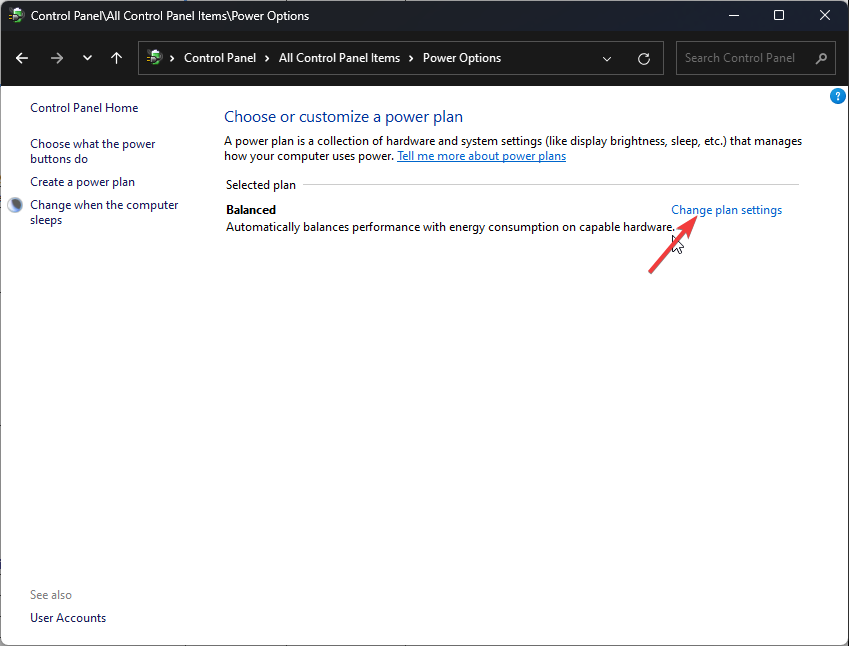
- Klikk på Endre avanserte strøminnstillinger.

- I Strømalternativer dialogboksen som vises, velg Gjenopprett standardinnstillinger klikk deretter Søke om og OK for å lagre endringer.
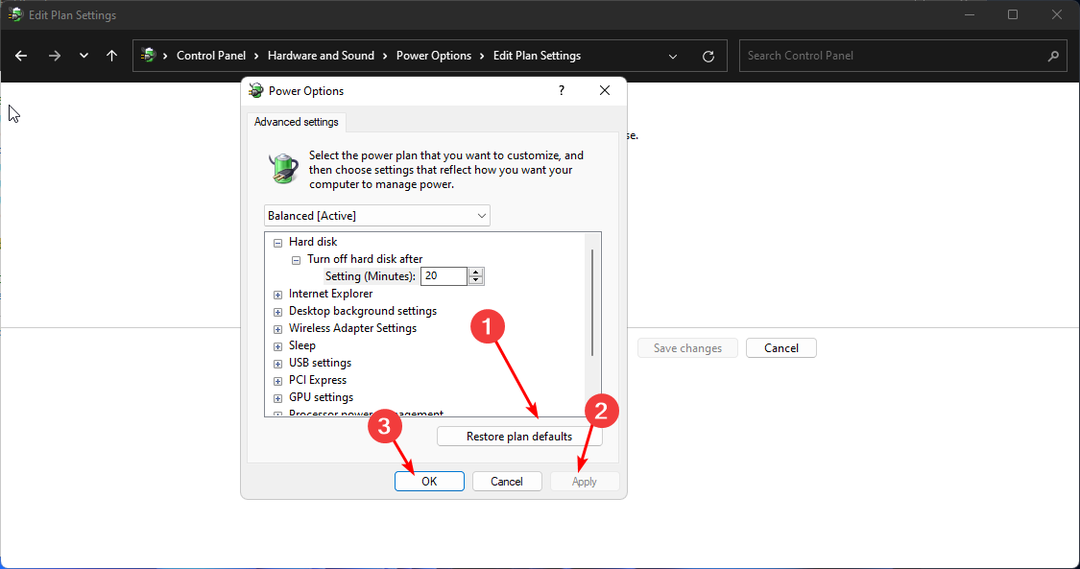
7. Oppdater BIOS
- Prosessen med å oppdatere BIOS vil variere avhengig av hovedkortet ditt. For dette trinnet skal vi oppdatere HP-hovedkortet.
- Naviger til HPs nettsted for nedlasting av drivere og programvare.
- Velg bærbar eller stasjonær, avhengig av hvilken type datamaskin du bruker.

- Skriv inn ditt eksakte serienummer eller din eksakte datamaskinmodell.

- Velg din OS- og OS-versjon, og klikk deretter Sende inn.

- Klikk på Alle sjåfører og utvide BIOS for å se tilgjengelige oppdateringer.

- Klikk på nedlasting ikon.

- Installer .exe-fil, ved å følge instruksjonene på skjermen.

- Start PC-en på nytt.
Kjernestrømfeil som (70368744177664),(2)-problemet er ganske vanlig på datamaskiner, men kan vanligvis løses enkelt. Sjekk for eksempel hvordan vi løste problemet kernel power 41 feil.
Legg igjen eventuelle spørsmål, tanker eller forslag i kommentarfeltet nedenfor.
Opplever du fortsatt problemer?
SPONSERT
Hvis forslagene ovenfor ikke har løst problemet, kan datamaskinen oppleve mer alvorlige Windows-problemer. Vi foreslår at du velger en alt-i-ett-løsning som Fortect for å løse problemer effektivt. Etter installasjonen klikker du bare på Vis og fiks og trykk deretter på Start reparasjon.
![LiveKernelEvent Code 1a1 i Reliability Monitor [Fixed]](/f/5ed650a3ed6ac0ac8177bd73335127ce.png?width=300&height=460)